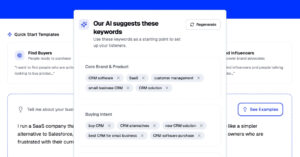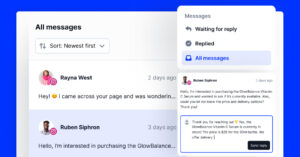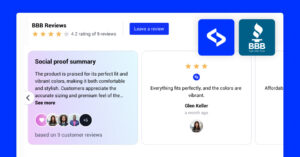Oggi gli acquirenti hanno bisogno di prova sociale prima di effettuare un acquisto. Questo ha portato i marchi a cercare modi creativi per mostrare le esperienze dei clienti sul loro sito web.
Tuttavia, la fiducia può assumere molti formati diversi, dall'aggiunta di Menzioni su TikTok al vostro sito web per mostrare collaborazioni con altri marchi e creatori famosi.
Non sorprende quindi che uno dei fattori di fiducia più efficaci per il vostro sito web siano le menzioni pubbliche da parte di persone sui social media, come post, Reel, video e aggiornamenti di testo.
Continuate a leggere, perché vi mostrerò come raccogliere i post di Instagram che menzionano il vostro marchio, taggare i prodotti pertinenti e creare un feed Instagram acquistabile sul vostro sito web.
Come utilizzare i feed Shoppable per migliorare il tasso di conversione del sito web?
Prima di iniziare con i passi da seguire, ecco i principali vantaggi per cui è necessario un feed Instagram Shoppable sul vostro sito web.
I feed scaricabili possono essere un potente strumento di aumentare il tasso di conversione del vostro sito web colmando il divario tra la scoperta del prodotto e l'acquisto. Ecco come:
Mostrate il vostro prodotto in azione
Questo è ovvio. Le vostre immagini di repertorio non sono abbastanza potenti da fornire personalità e autenticità, in modo che i clienti possano relazionarsi e prendere decisioni d'acquisto più rapide. Per questo motivo, le esperienze di altre persone che mostrano come indossano o utilizzano i vostri prodotti possono portare a una maggiore consapevolezza.
Ridurre l'attrito nel percorso di acquisto:
- Esplorazione dei prodotti senza soluzione di continuità: Gli utenti possono sfogliare i prodotti direttamente all'interno del feed, eliminando la necessità di navigare in pagine di prodotto separate.
- Informazioni istantanee sul prodotto: Cliccando su un prodotto si scoprono dettagli come il prezzo, la descrizione e le recensioni, consentendo di prendere decisioni informate all'interno del feed.
- Pagamento con un solo clic: Molte soluzioni Shoppable feed offrono processi di checkout semplificati direttamente dall'etichetta del prodotto, riducendo al minimo i passaggi e aumentando gli acquisti d'impulso.
Migliorare il coinvolgimento del prodotto:
- Espositori di prodotti visivamente accattivanti: Immagini e video di alta qualità all'interno del feed catturano l'attenzione e mostrano i prodotti in modo coinvolgente.
- Raccomandazioni mirate sui prodotti: In base al comportamento dell'utente o alla cronologia di navigazione, è possibile personalizzare il feed per visualizzare prodotti pertinenti, aumentando le possibilità di acquisto.
- Integrazione della prova sociale: Le recensioni degli utenti, le valutazioni e le menzioni dei social media all'interno del feed possono creare fiducia e incoraggiare le decisioni di acquisto.
Ottimizzare per i dispositivi mobili:
- Design reattivo: La maggior parte dei feed Shoppable è mobile-friendly per una navigazione e un acquisto senza problemi su smartphone e tablet, dove si verifica una parte significativa degli acquisti online. È possibile ottenere un risultato più specifico con link in bio negozi. e aggiungerlo alla sezione bio di Instagram.
- Tempi di caricamento rapidi: Questi widget hanno solitamente tempi di caricamento rapidi che evitano la frustrazione e l'abbandono dell'utente.
Come taggare i prodotti nel feed dei post di Instagram Shoppable?
Ecco i passaggi da utilizzare Il feed Shoppable di EmbedSocial e creare un negozio Instagram sul vostro sito web:
1. Collegatevi a una pagina Facebook collegata al vostro account Instagram.
Il passo principale consiste nel configurare un account Instagram in EmbedSocial. È necessario farlo per fare in modo che la piattaforma sincronizzi regolarmente tutti i post di Instagram che menzionano il vostro marchio. A tal fine, è necessario che il vostro profilo Instagram sia collegato a una pagina aziendale di Facebook, un requisito richiesto dalla Meta API ufficiale che consente di generare i post di menzione.
Ecco come collegare la vostra pagina Facebook con il vostro profilo aziendale Instagram:
- Andare su Sorgenti e selezionare Instagram;
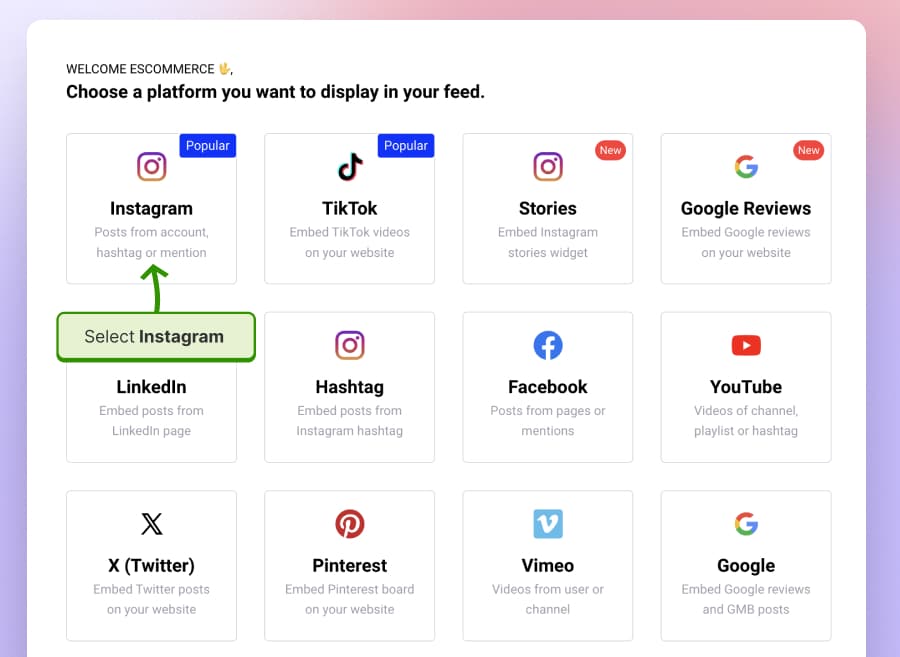
- Quindi, fare clic su Menzioni ai post, e nella finestra di dialogo, fare clic su Continua con Facebook e fornire le autorizzazioni necessarie alla pagina Facebook collegata all'account aziendale Instagram.
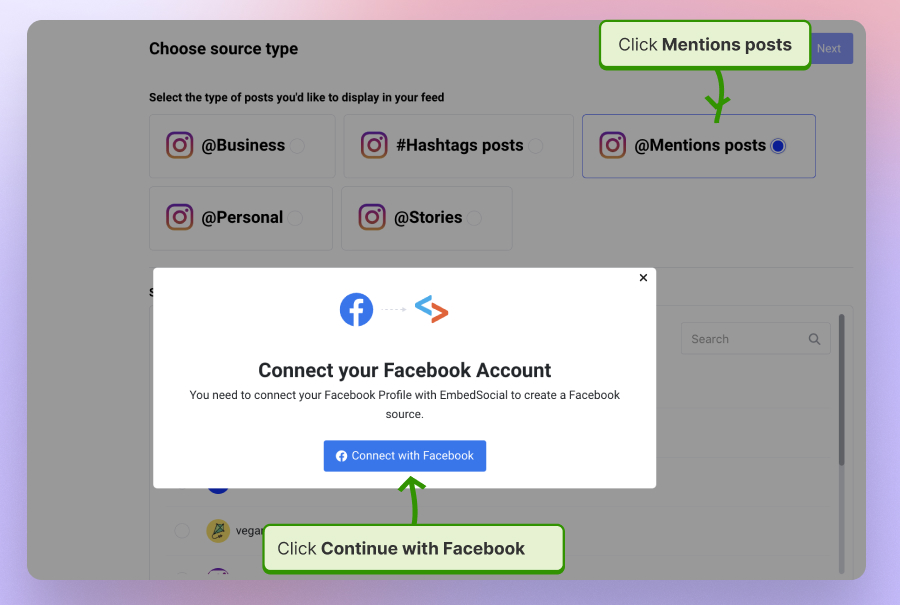
- Nella pagina delle sorgenti secondarie, scegliere Menzione dei post e fare clic su Il prossimo.
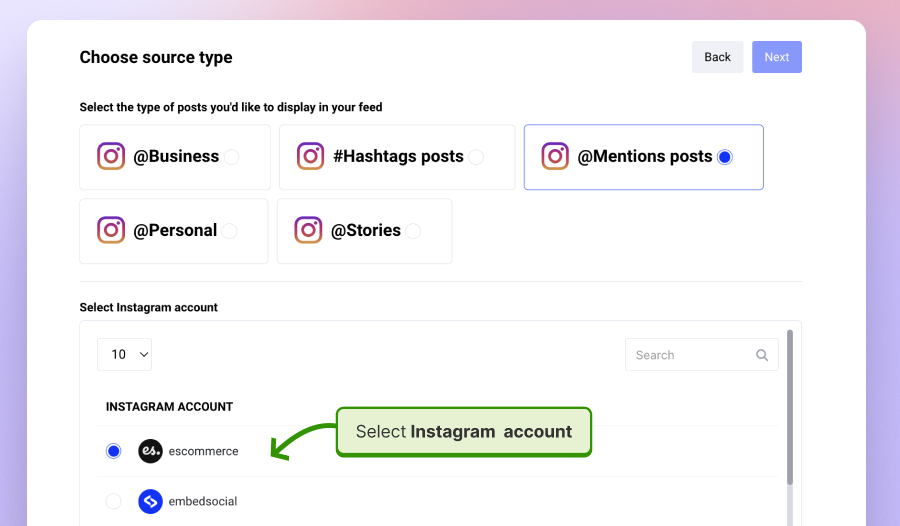
- Quindi, scegliete il modello di widget Instagram; potete scegliere il widget Shoppable Instagram.
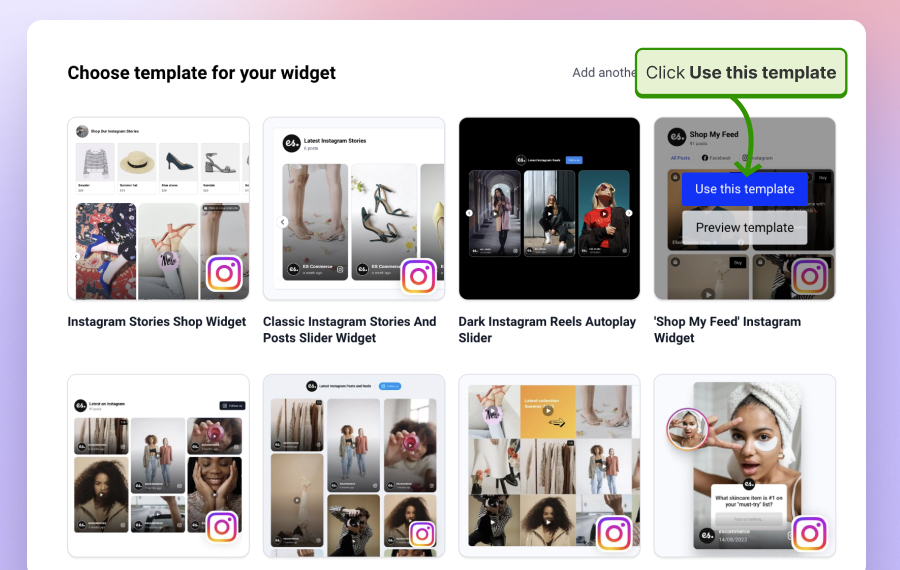
Ora i vostri messaggi saranno generati e sarete reindirizzati.
2. Generare post su Instagram e creare widget
Una volta entrati nell'editor del widget, inizierete a vedere i post pubblicati da altri utenti di Instagram che hanno @menzionato il vostro marchio. Qui è possibile personalizzare ulteriormente il widget per assicurarsi che funzioni al meglio per il proprio design web.
3. Eseguire il tagging del prodotto su ogni post
Per avviare il tagging dei prodotti, andate sulla scheda Link nella parte superiore della pagina e si aprirà l'area in cui potrete taggare ogni post di Instagram con un prodotto specifico o con più prodotti.
Ecco come taggare i prodotti nei post di Instagram:
- Cliccare Collegamenti nel menu superiore e fare clic su Prodotti tag.
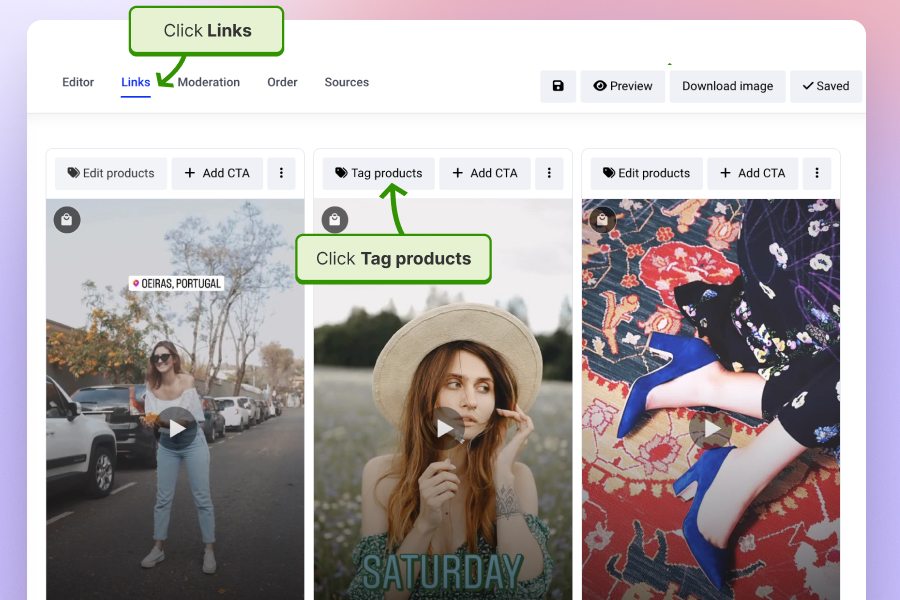
- Nel popup, fare clic sull'area della foto in cui è mostrato il prodotto. Inserire i dettagli del prodotto, come l'immagine, il nome e il prezzo. Fare clic su Salva il tag.
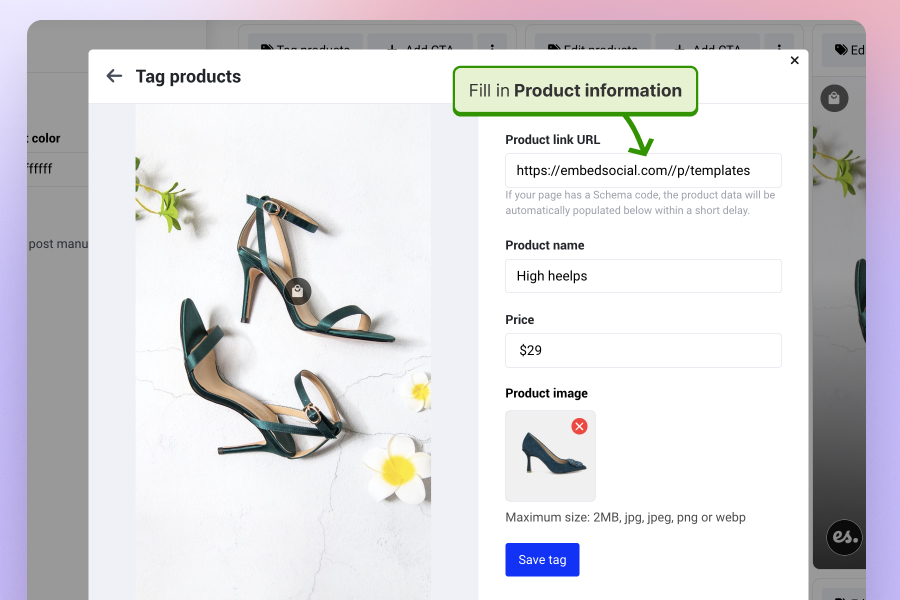
- Per aggiungere altri tag prodotto nello stesso post di Instagram, fare clic su Aggiungi un nuovo tag.
- Al termine, fare clic su Taglio finito.
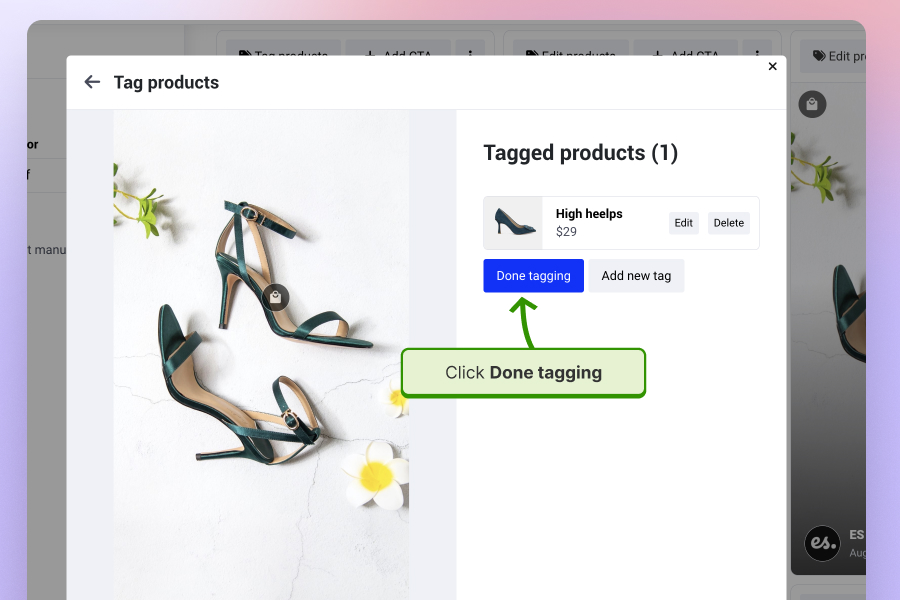
Potete ripetere questo passaggio e taggare più post nel vostro nuovo negozio web Instagram.
Il prodotto taggato verrà visualizzato come un adesivo di prodotto in cima al post, in linea con l'icona dei post carosello.
Si noti che è possibile combinare più post da altre piattaforme di social media e creare un widget più grande.
4. Attivare la sezione Prodotti contrassegnati
Questo è completamente unico e fa parte della piattaforma di EmbedSocial.
I prodotti taggati sono una sezione che potete visualizzare nel widget e che mostra tutti i prodotti taggati sui post di Instagram nel vostro feed. Da qui, i clienti possono acquistare direttamente navigando verso il semplice metodo di pagamento sul vostro negozio Shopify o su un'altra piattaforma di e-commerce in cui avete deciso di incorporare i post shoppable esistenti.
Ecco come attivare la sezione dei prodotti contrassegnati:
- Fare clic su Layout nel menu di sinistra.
- Nella sezione Elementi del widget, attivare l'opzione Prodotti contrassegnati.
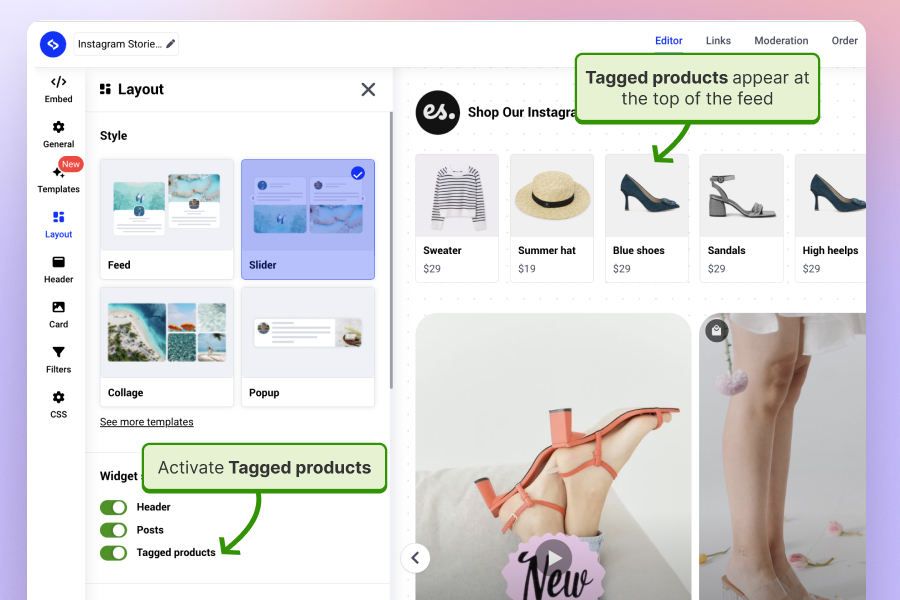
- I prodotti taggati appariranno in alto come una griglia di tutti i prodotti taggati sul feed di Instagram in quel widget.
Ecco una demo reale del widget con i prodotti taggati attivati in alto:
5. Copiate e inserite il codice del feed di Instagram nel vostro sito web.
Una volta terminato il tagging e la personalizzazione, basta seguire questi passaggi per ottenere il codice incorporabile per il widget di Instagram:
- Andare a Incorporato nel pannello Impostazioni di sinistra.
- Cliccare Copiare il codice sul pulsante sotto il codice incorporabile.
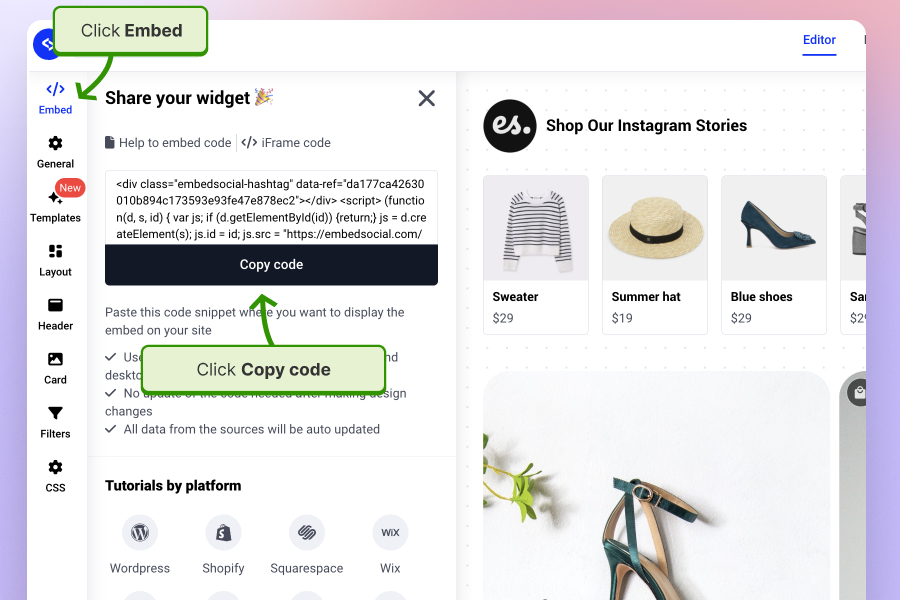
- Andate al vostro costruttore di siti web o alla pagina HTML e incollate il codice. L'esempio che segue mostra come incorporare un feed shoppable di Instagram in un sito web WordPress:

Per maggiori dettagli, guardate il video qui sotto per vedere come taggare i prodotti e attivare la sezione dei prodotti taggati nel widget del vostro feed di Instagram:
3 Esempi di feed Instagram scaricabili sul sito web
Come già accennato, esistono diverse versioni di denominazione di questi widget da parte dei marchi, a seconda dei casi d'uso, come ad esempio "Shop My Look"; "Shop This Look"; "How others are wearing it?"; "Shop My Instagram Feed"; ecc.
Ecco alcuni esempi di post Shoppable Instagram su un sito web:
Ikea mostra le storie di contenuti generati dagli utenti
Ikea utilizza pagine dedicate a particolari clienti e mette in mostra le loro foto sulla pagina. Alcune di queste foto vengono anche visualizzate sotto la pagina del prodotto correlato e i clienti possono vedere l'aspetto di questo mobile nelle case dei clienti reali.
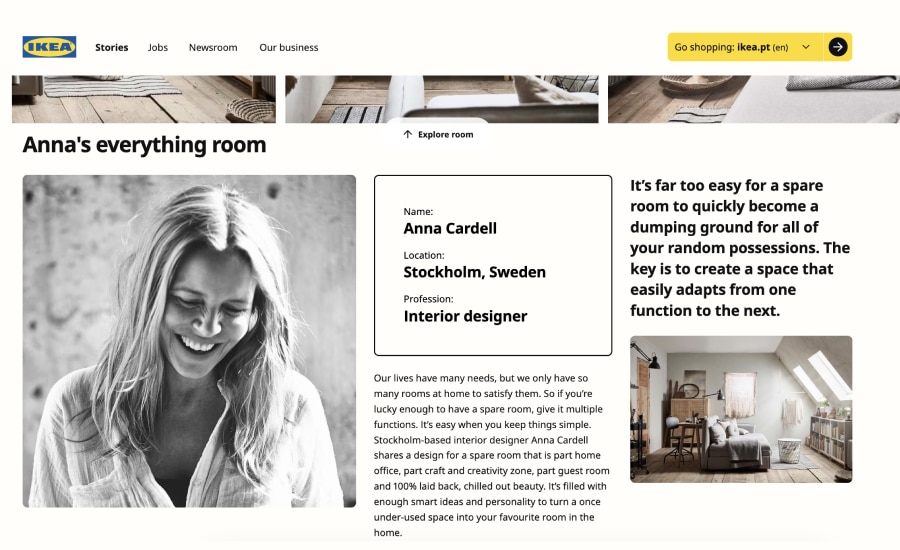
Nike mostra "Come lo indossano gli altri? feed di Instagram
Analogamente a Ikea, se si naviga nella pagina di un prodotto sul sito web di Nike, si noterà che oltre a mostrare le recensioni dei clienti per quel prodotto, vengono mostrate anche le foto dei clienti. Si tratta di testimonianze fotografiche di clienti che hanno taggato Nike nei loro contenuti Instagram e hanno pubblicato una foto con quel particolare prodotto.
Ecco come appare questa sezione nelle pagine dei prodotti:
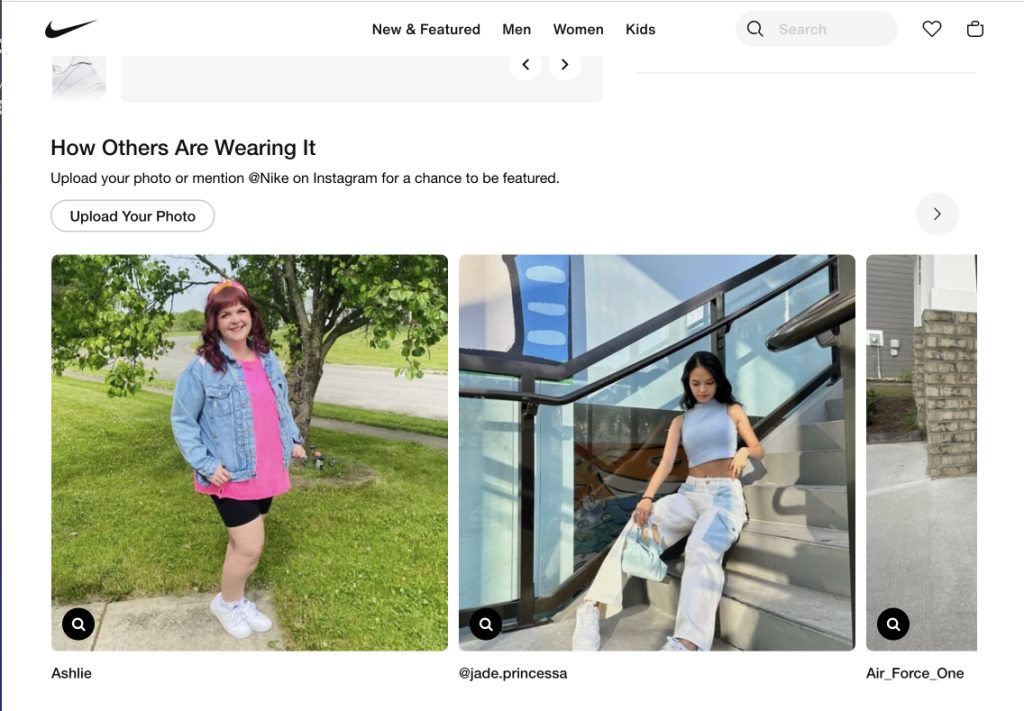
Widget "Kayle Cosmetics" Acquista il nostro IG
Sito web di Kyle Comspetics utilizza un widget per i post acquistabili su Instagram direttamente sulla homepage principale.
Questo widget mostra il feed di Instaram dal suo account Instagram, che si rivolge anche ai suoi follower di instagram per vedere i post, ma se interessati a trovare il prodotto sul suo sito web e acquistarlo attraverso il widget.
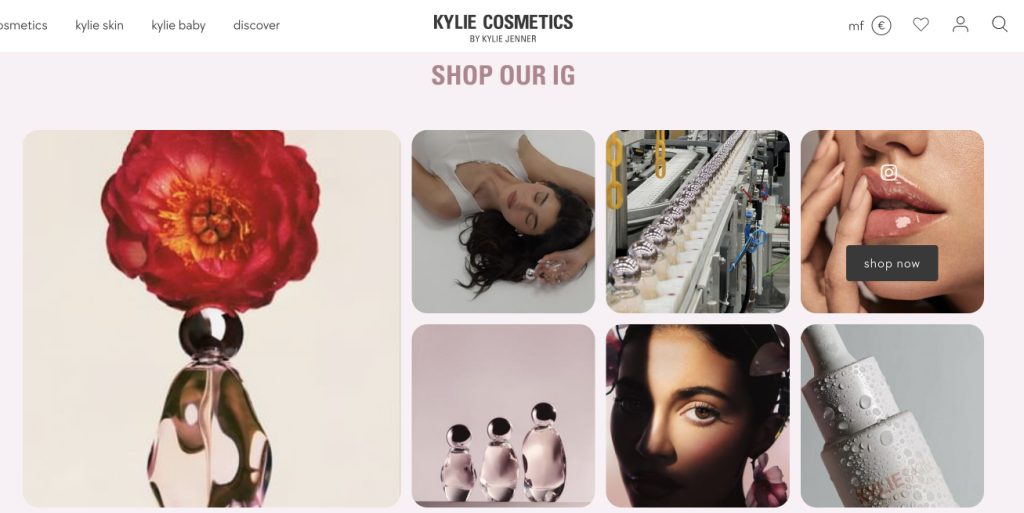
Il widget è interattivo e, se cliccato, apre un popup in cui i clienti possono vedere i tag dello shopping e le informazioni sul prodotto.
Come ottenere informazioni sui prodotti da Square e taggare sui post di Instagram?
Si tratta di un'integrazione unica con i negozi Square che vi aiuterà a estrarre tutte le informazioni sui prodotti da Square e a taggare i post di Instagrm più velocemente.
Ecco i passaggi:
- Quando si passa alla scheda Collegamenti, fare clic su Prodotti Tag.
- Ora, nella finestra di dialogo, scegliere Link ai prodotti Square e seguire la procedura per collegare il vostro negozio Square,
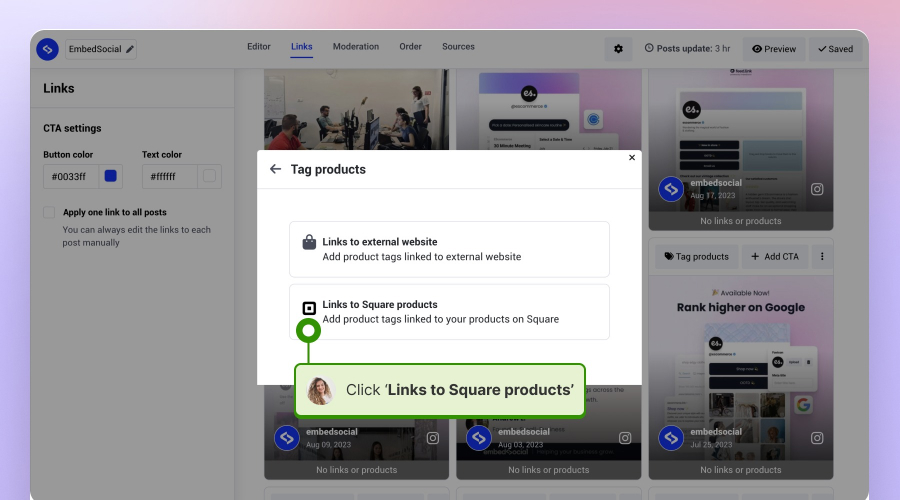
- Una volta effettuata la connessione, i prodotti Square appariranno nel menu a tendina delle informazioni sui prodotti, come mostrato di seguito.
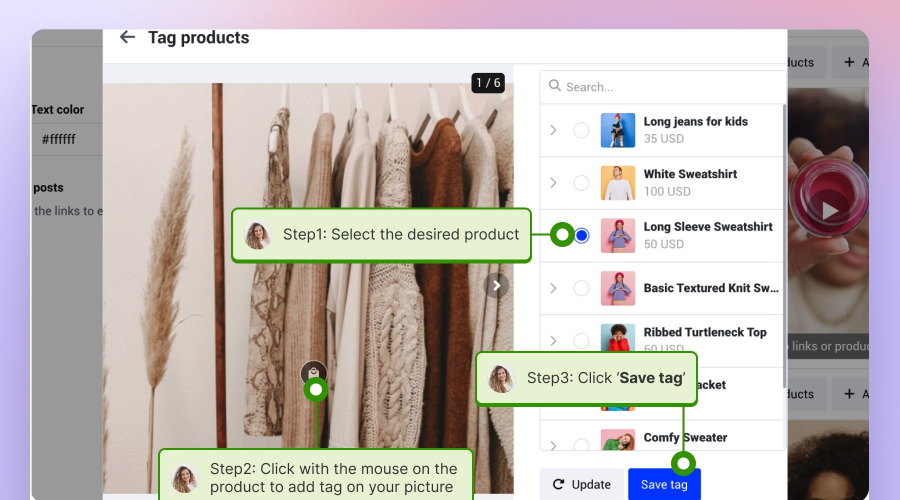
Ora non è necessario aggiungere le informazioni su ogni prodotto, ma una volta selezionato il prodotto, questo apparirà sul post di Isntagram con il link specifico alla pagina di pagamento su Square.
Come incorporare il feed Instagram di Shoppable su Shopify?
Per questi passaggi non è necessaria l'integrazione con Shopify né l'installazione specifica di un'app per il feed instagram di Shopify.
La configurazione è già quella descritta sopra; è sufficiente incorporare il codice nella pagina di Shopify.
Ecco come incorporare il feed di Instagram con i prodotti taggati nel vostro negozio Shopify:
- Vai a Pagine e aprire la pagina in cui si desidera mostrare i post Shoppable di Instagram o creare una nuova pagina facendo clic su Aggiungi pagina.
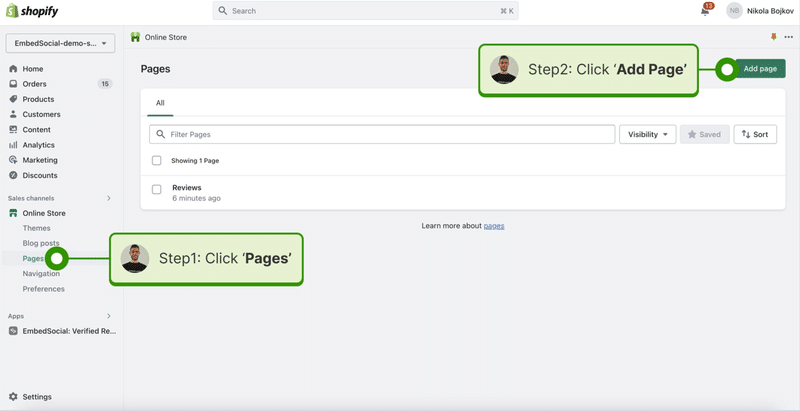
- Nella modalità di modifica della pagina, passare all'editor di testo e fare clic sull'icona del codice.
- Nell'area del codice HTML, incollare il codice del widget di EmbedSocial.
- Cliccare Risparmiare.
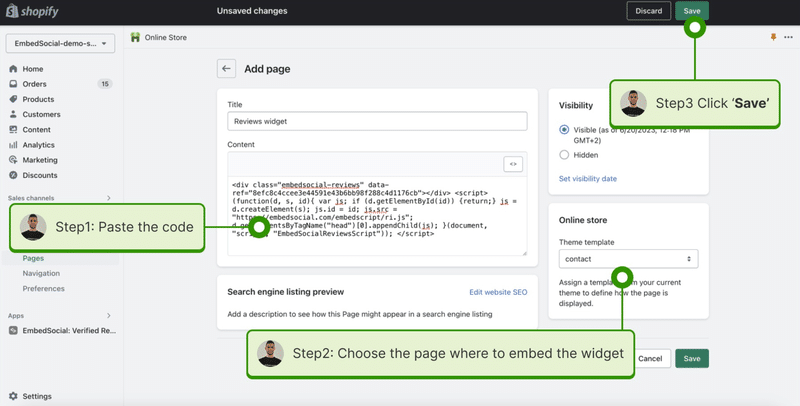
Ecco fatto. Il feed di Isntagram con i tag dello shopping apparirà immediatamente sul vostro negozio Shopify.
Misurare i risultati dei vostri post shoppable
La cosa migliore è che il vostro Shop my look o Shop my feed può essere effettivamente misurato.
Questo è possibile utilizzando la funzione Analytics della piattaforma EmbedSocial.
Ecco come misurare gli effetti del vostro feed Instagram Shoppable:
- Accedere all'editor del widget e fare clic sulla scheda Generale nel pannello Impostazioni di sinistra.
- Attivare qui l'impostazione Analytics
- A Analisi La scheda appare nella parte superiore della pagina
- Qui si iniziano a ricevere i dati relativi ai clic e alle visualizzazioni di ciascun post nel widget.
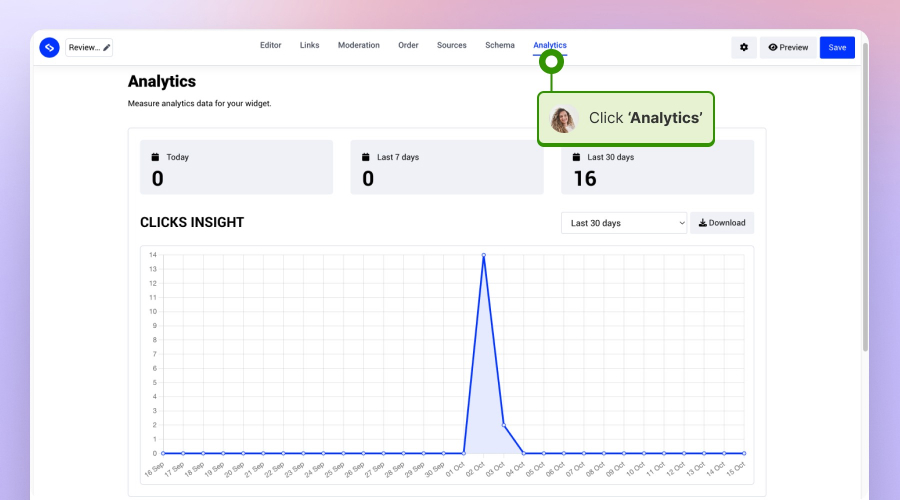
In questo modo, potrete vedere quali sono i post che generano vendite per la vostra azienda.
Iscriviti al widget Shop My Feed
I post di Instagram shoppabili possono diventare uno dei migliori canali di vendita del vostro sito web.
Spero che questa guida passo passo vi aiuti a impostare il feed di Instagram sul vostro sito web, a promuovere i prodotti in modo più autentico e a migliorare il percorso dell'acquirente.
FAQ sui feed Shoppable
Per maggiori dettagli, consultare il sito Shopping su Instagram e sfogliare di seguito per trovare le risposte alle domande più frequenti:
Quali informazioni sono necessarie per ogni tag di prodotto nel feed di Instagram?
Le informazioni richieste per le etichette dei prodotti sono le seguenti:
- Nome del prodotto.
- Collegamento alla cassa del prodotto o alla pagina del prodotto.
- Prezzo del prodotto.
- Foto del prodotto.
Avere più informazioni aiuterà sicuramente a incrementare le vendite di quel prodotto.
Posso personalizzare l'aspetto dei post shoppable di Instagram sul mio sito web?
Sì. Sarà possibile modificare lo stile dei post del feed e anche cambiare l'intero feed per farlo apparire come feed, collage o slider.
Perché aggiungere il feed di Instagram al sito web Shopify?
Shopify è di default una piattaforma dove si caricano e si mostrano tutti i dati dei prodotti. Ma quando si tratta di mostrare come altre persone hanno usato o indossato i vostri prodotti, avrete bisogno di qualcosa di più di semplici foto di stock o di foto dei vostri prodotti che avete in casa.
Per questo motivo, l'aggiunta di post Instagram shoppable dei vostri clienti e il tag dei prodotti nelle foto che condividono è un modo più efficace per mostrare in modo realistico come le persone normali utilizzano i vostri prodotti.
E questi negozi UGC venderanno più dei normali negozi Shopify.
Come creare post di shopping su Instagram?
La creazione di post di shopping su Instagram implica l'impostazione dell'account per le funzioni di shopping e la creazione di post con i tag dei prodotti. Inoltre, potrebbe essere necessario passare attraverso un processo di revisione dell'account.
Ecco una ripartizione semplificata:
Prerequisiti:
- Passare a un account business o creator: Per accedere alle funzioni di shopping è necessario un account Instagram Business o Creator.
- Collegarsi alla pagina Facebook e aprire il negozio: Collegate il vostro account Instagram a una pagina Facebook con un negozio collegato. È qui che gestirete le informazioni e il catalogo dei prodotti.
Creazione di post acquistabili:
- Creare un nuovo post: Iniziate creando una nuova immagine o un video sul vostro profilo Instagram.
- Etichettate i vostri prodotti: Durante la creazione del post, toccare Prodotti taggati e quindi toccare l'area dell'immagine o del video in cui appare il prodotto.
- Cercare e selezionare i prodotti: Cercate il prodotto corrispondente dal vostro catalogo e selezionatelo. È possibile taggare fino a 5 prodotti per post di immagini e 20 prodotti per post di carosello.
- Condividi il tuo post: Una volta aggiunti i tag dei prodotti, condividete il post come di consueto.
Si noti che questi post sui prodotti e i link al checkout di Instagram sono disponibili solo sull'app di Instagram. Attualmente non esiste un'opzione per generare automaticamente i tag dei prodotti, per cui non è necessario taggarli di nuovo manualmente in modo che vengano visualizzati sul widget acquistabile sul vostro sito web.